工具/原料:
系统版本:Windows10
品牌型号:暗影精灵8 Plus
方法/步骤:
方法一:显示器不支持分辨率
1、按住电源键强制关机,随后再重新开机,进入系统之前按住f8键进入高级选项。
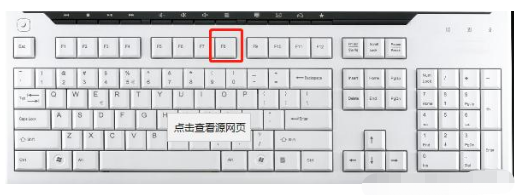
2、用上下方向键选择启用vga模式,然后用回车进入。

3、最后根据自己屏幕分辨率更改分辨率即可。
方法二:显卡驱动不匹配
咔咔装机怎么把电脑重装系统
重装系统有利于提高硬盘空间的利用率,通过格式化硬盘数据,抹去了电脑长期运行遗留在硬盘的数据碎片,从而提高硬盘寿命。那么电脑怎么重装系统呢?下面小编就教大家咔咔装机怎么把电脑重装系统。
1、和上述方法同样,先进入高级选项。

2、进入安全模式。

3、右击计算机,选择设备管理器,再点开显示适配器,将其卸载。

5、然后勾选删除此设备的驱动程序软件,点击卸载。

6、最后在电脑品牌官网找到合适的驱动重新下载即可。
拓展资料:重装系统黑屏的更多解决方法
小马一键重装系统黑屏如何解决
重装系统黑屏解决方法
下载火(xiazaihuo.com)重装系统黑屏怎么解决
总结:以上就是当电脑重启后黑屏的两种解决措施,希望能够帮您解决问题。
笔记本重装系统找不到硬盘怎么办
重装系统时无法找到硬盘怎么办?最近有小伙伴自行重装系统找不到硬盘了,如果你也遇到了相同的情况,那么就一起往下看看当遇到了这种情况应该怎么解决吧。






